Bạn đang đọc: Cách hủy lệnh in ngay lập tức trên máy tính Win 10, Win 7, Macbook – http://wp.ftn61.com
20.776 lượt xem
Hủy lệnh in là một trong những tác vụ rất cần thiết với nhân viên văn phòng khi cần thiết. Trong bài viết này, META sẽ hướng dẫn bạn một vài cách hủy lệnh in ngay lập tức trên máy tính Win 10, Win 7 và Macbook. Mời bạn cùng theo dõi nhé!

Tóm tắt nội dung bài viết
Cách hủy lệnh in trên máy tính Win 10, Win 7
Cách hủy lệnh in trên Win 10, Win 7 bằng services.msc
Bước 1 : Trước tiên, bạn sử dụng tổng hợp phím Windows + R để khởi động hộp thoại Run. Sau đó, bạn gõ dòng chữ ” services.msc ” vào ô tìm kiếm. Tiếp theo, bạn nhấn phím Enter .
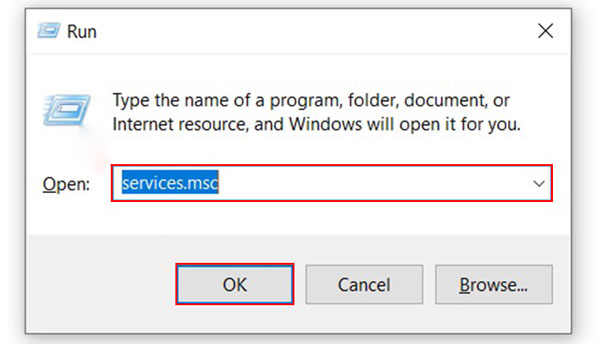
Bước 2 : Tại giao diện Services, bạn triển khai kéo thanh công cụ xuống rồi tìm dòng Print Spooler và nhấn chuột phải vào Print Spooler rồi chọn Stop để hủy lệnh in .
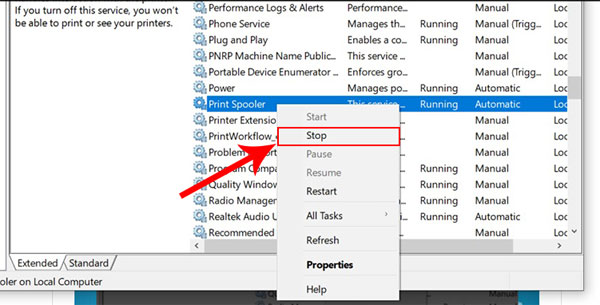
Cách xóa lệnh in Win 7, Win 10 bằng Devices and Printers
Bước 1 : Bạn nhấn chọn Start menu, sau đó nhấn tiếp vào nút setup có biểu tượng hình răng cưa ( hoặc bạn hoàn toàn có thể sử dụng tổng hợp phím Windows + I ) để mở giao diện Windows Settings .
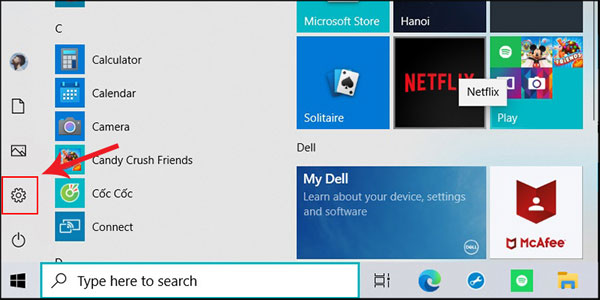
Bước 2 : Tại giao diện Windows Settings, bạn nhấn chọn Devices .
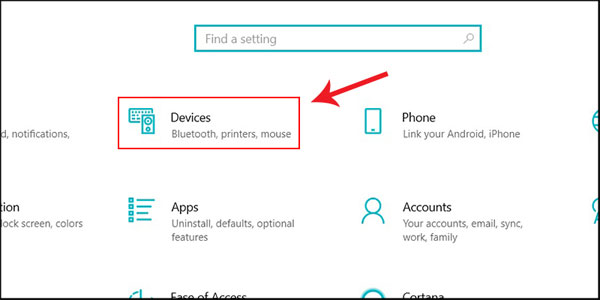
Bước 3 : Khi thấy Open giao diện Devices, bạn chọn tiếp Printers và Scanners ở list phía bên trái của màn hình hiển thị. Tiếp theo, bạn nhấn chuột phải chọn vào tên máy in mà bạn đang sử dụng ở phần Printers và Scanners rồi bạn chọn tiếp Open Queue .
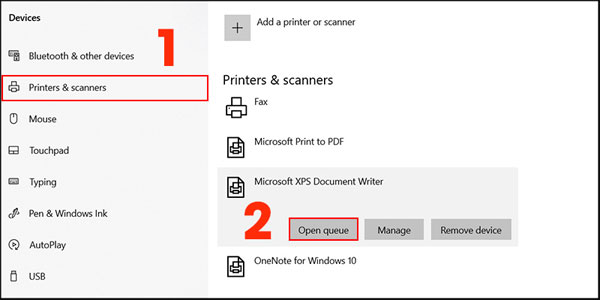
Bước 4 : Tại giao diện Microsoft Print to PDF, bạn kích chuột phải vào nền trắng rồi nhấn chọn Cancel All Document để hủy lệnh in là được .
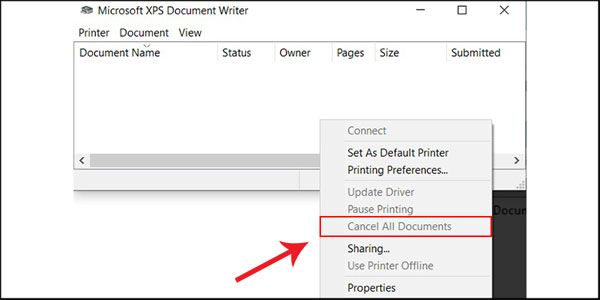
>>> Có thể bạn quan tâm:
Cách hủy lệnh in trên máy tính Win 10, Win 7 bằng Command Prompt
Bước 1: Trước tiên, bạn khởi động hộp thoại Run bằng cách sử dụng tổ hợp phím Windows + R. Sau đó, bạn gõ cmd vào ô tìm kiếm và nhấn phím Enter.
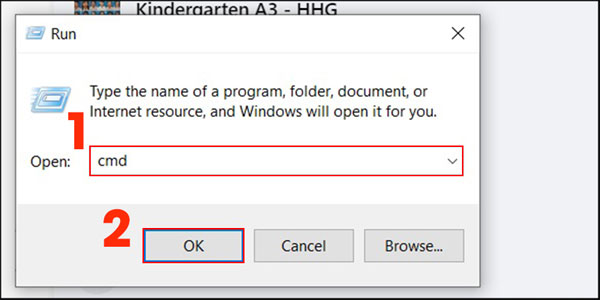
Bước 2 : Tại giao diện Administrator, bạn gõ ” net stop spooler ” vào cuối lệnh rồi nhấn Enter để tắt lệnh in là được .
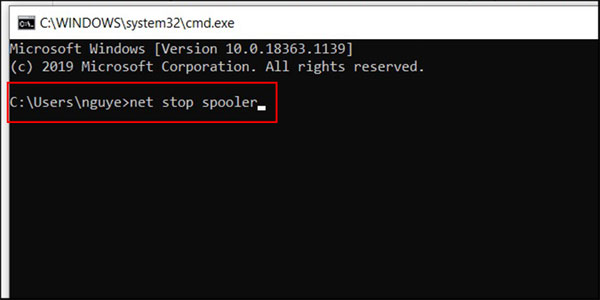
>>> Tìm hiểu thêm: Hướng dẫn cách hủy lệnh in máy in Canon LBP 2900 nhanh, đơn giản
Cách hủy lệnh in ngay lập tức trên Macbook
Bước 1 : Bạn vào phần setup mạng lưới hệ thống – System Preferences .
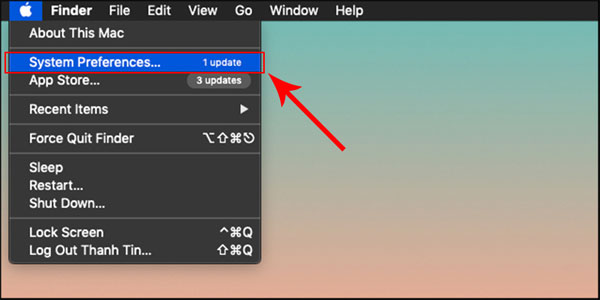
Bước 2 : Sau đó, bạn nhấn chọn Printers và Scanners ( máy in và máy scan ) .
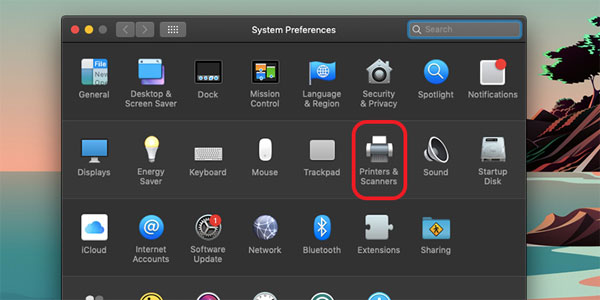
Bước 3 : Tiếp đến, bạn nhấn chọn Open Print Queue ( mở lệnh đang in ) .
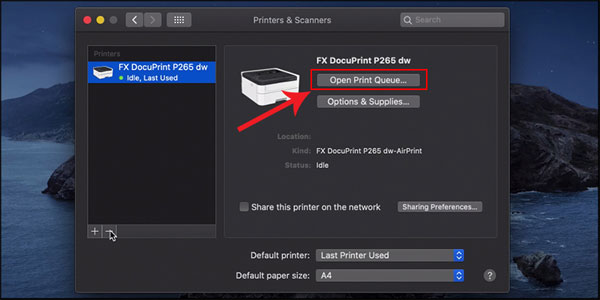
Bước 4 : Sau đó, bạn nhấn chọn tên loại máy in mà mình đang sử dụng .
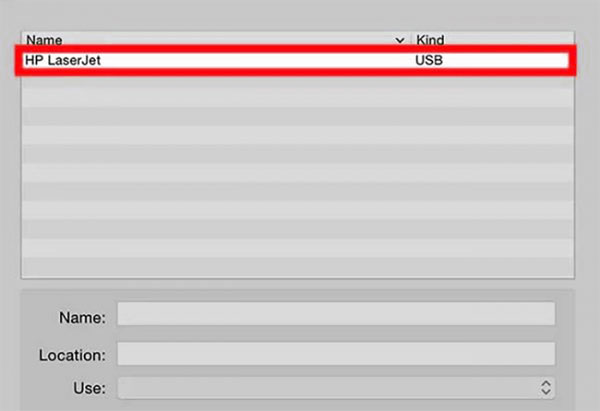
Bước 5 : Cuối cùng, bạn chọn những lệnh in hiện có sau đó nhấn chuột phải và chọn Delete để xóa lệnh in .
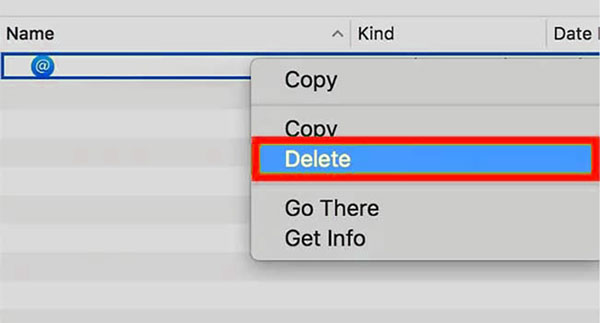
Trên đây là gợi ý 1 số ít cách xóa lệnh in ngay lập tức trên Win 10, Win 7, Macbook đơn thuần và nhanh gọn. Hi vọng rằng những thông tin này sẽ hữu dụng với bạn, giúp bạn thuận tiện hủy bỏ lệnh in khi thiết yếu. Cảm ơn bạn đã theo dõi bài viết .
Ngoài ra, nếu có nhu yếu chiếm hữu những chiếc máy in chính hãng, chất lượng với mức giá cạnh tranh đối đầu, bạn vui mừng tìm hiểu thêm và đặt mua tại website META.vn hoặc liên hệ với chúng tôi theo số hotline bên dưới :
![]()
Tại Hà Nội:
56 Duy Tân, Dịch Vọng Hậu, CG cầu giấy
Điện thoại: 024.3568.6969
Tại TP. HCM:
716 – 718 Điện Biên Phủ, P. 10, Quận 10
Điện thoại: 028.3833.6666303 Hùng Vương, P. 9, Quận 5
Điện thoại: 028.3833.6666
Tham khảo thêm:
Source: http://wp.ftn61.com
Category: Tin Tức



Để lại một bình luận